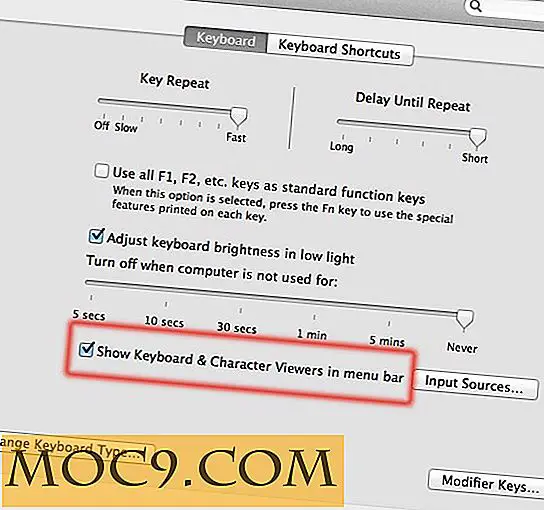Ausrichten, erstellen und teilen Sie Ihr eigenes Emoji mit MiMo-Tastatur [iOS]
Anders als in der gesprochenen Sprache kann die geschriebene Sprache sehr schwierig sein, wenn sie Emotionen vermittelt. Deshalb gehen Autoren oft sehr weit, nur um ein Wort zu erklären. Zum Beispiel wird das Wort "Wirklich?" Unterschiedliche Bedeutung und Ton haben, wenn der Sprecher es mit Überraschung, Zynismus, Traurigkeit, Humor, Glück oder anderen Emotionen sagt; während des Schreibens ist es nur ein einfaches Wort. Wie übertrage man das auf das Schreiben?
Und in dieser Zeit, in der die meiste Kommunikation auf kürzeste und prägnanteste Weise elektronisch erfolgt, ist dieses Problem mühsamer geworden.
Die Evolution von Emoji
Emoticons begannen, Popularität zu gewinnen, um diese Emotionen zu vermitteln. Jeder ist vertraut mit :) und :(, die glücklich und traurig symbolisieren. Die Japaner erfanden ihre eigenen Emoticons, die sie emoji - ^ _ ^ zum Lächeln und ^ _- zum zwinkern nannten. Beide haben das gleiche Ziel, aber sie benutzen andere Begriffe und verschiedene Charaktere.
Zusammen mit der Popularität von Handy- und Textnachrichten wurden Emoticons und Emojis weit verbreitet. Der Trend setzt sich bis in die Smartphone-Ära fort, und Smartphone-Hersteller entschieden sich dafür, diese Emoticons und Emojis als voreingestellte und gebrauchsfertige Zeichen der digitalen Tastatur aufzunehmen. Der Begriff "Emoji" ist mehr geworden als nur zu lächeln, zu zwinkern und zu lachen. Es gibt Autos, Tiere, Blumen, Kuchen, Fahnen und Hunderte anderer Charaktere. Es gibt auch verschiedene Rassen von Menschen mit unterschiedlichen Hautfarben und unterschiedlichen Lebensstilen.
Das Einfügen der Emojis in Ihre Konversation ist so einfach wie das Tippen auf eine bestimmte Schaltfläche auf der Tastatur Ihres Smartphones. Jetzt müssen Sie sich keine Sorgen machen, dass Sie die Emotion nicht in der geschriebenen Sprache übersetzen können.
Oder tust du?
Die nächste Generation von Emojis
Es scheint, dass selbst die breite Auswahl an Emojis uns heute nicht befriedigen kann. Manche sagen, dass Emojis die Sprecher nicht repräsentieren können. Das Beste, was unsere Emotionen zeigen kann, sind wir. Deshalb hat MiMo Keyboard für iOS (kostenlos) eine Möglichkeit entwickelt, Emojis mit unseren eigenen Bildern zu erstellen und zu teilen. Und es ist nicht auf Selfies beschränkt; Sie können auch andere Gegenstände der realen Welt wie eine Tasse Kaffee benutzen, um Ihren Freund zu bitten, einen zu nehmen, oder Ihren niedlichen Welpen, um jemanden aufzuheitern, der einen schlechten Tag hat. Es ist nur durch deine Vorstellungskraft begrenzt.
Bevor Sie MiMo Keyboard auf Ihrem iPhone oder iPad verwenden können, müssen Sie es als eine andere Tastatur installieren. Nachdem Sie die App heruntergeladen haben, gehen Sie zu "Einstellungen -> Allgemein -> Tastatur".

Wählen Sie aus dem Menü "Tastaturen -> Neue Tastatur hinzufügen ..."

Die MiMo-Tastatur wird unter "Third Party Keyboards" aufgelistet. Wählen Sie diese aus und Sie gelangen zurück zum Menü "Keyboards". MiMo ist jetzt unter anderen aktiven Tastaturen aufgeführt. Tippen Sie darauf und schieben Sie den Schalter "Allow Full Access" auf den nächsten Bildschirm. Jetzt können Sie mit MiMo Ihre eigenen Emojis erstellen und teilen.

Erstellen von MiMos
Wenn Sie Emojis aus Fotos oder MiMos als App-Ersteller erstellen möchten, öffnen Sie die MiMo-App und machen Sie ein Foto, wie Sie es normalerweise mit anderen Foto-Apps machen. Es empfiehlt sich, ein klares Bild des Objekts zu erstellen, das Sie in Emoji verwandeln möchten.
Der nächste Schritt besteht darin, das Bild zu bearbeiten, indem das andere unerwünschte Element des Fotos entfernt wird. Es ist nicht so kompliziert, wie es sich anhört, denn Sie müssen nur mit Ihrem Finger über den Bereich streichen, den Sie löschen möchten. Es gibt Schaltflächen "Rückgängig" und "Wiederholen", die Ihnen auf dem Weg helfen.

Nachdem Sie mit dem Ergebnis zufrieden sind, können Sie es mit der Schaltfläche "Häkchen" speichern. Sie können wählen, ob Sie sie lokal speichern möchten, nur um sie mit der Person-Silhouette-Schaltfläche zu verwenden, oder um sie mithilfe der Globe-Schaltfläche für die Welt freizugeben.
Danach können Sie alle Anwendungen öffnen, die die Tastatur verwenden, z. B. Nachrichten, WhatsApp, E-Mail oder Facebook, und die Tastatur in die MiMo-Tastatur umschalten. Sie können alle verfügbaren MiMos sehen. Tippen Sie auf eine davon, um sie automatisch zu kopieren.
[speichern und einfügen]

Tippen Sie dann auf den Schreibbereich der Tastatur und fügen Sie Ihren MiMo ein.

Herzlichen Glückwunsch, Sie haben gerade Ihr erstes MiMo!
Obwohl die App noch in den Kinderschuhen steckt und es immer noch ein paar Fältchen gibt, gibt MiMo Keyboard eine neue Perspektive für die Emoji-Welt. Eines der Features auf meiner Wunschliste ist, dass der Entwickler die Möglichkeit zum Löschen gespeicherter MiMos hinzufügen kann. Ein anderer ist eine Möglichkeit, gespeicherte MiMos von lokal zu teilen und umgekehrt zu verschieben.
Meiner Meinung nach ist die App ein wenig gewöhnungsbedürftig, besonders im Bearbeitungsprozess, aber es ist einfach genug und macht Spaß. Wenn Sie gerne Emojis in Ihren sozialen Netzwerken oder Nachrichten verwenden, sollten Sie die App ausprobieren. Wenn Sie es versucht haben, teilen Sie Ihre Erfahrung mit den Kommentaren unten.
Bildquelle: Frank Behrens